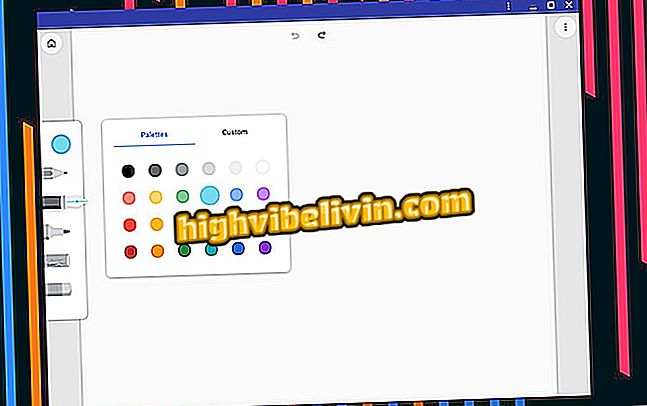Ноутбук з Windows 10 не вимикається? Дізнайтеся, як вирішити проблему
Користувачі Windows 10 можуть зіткнутися з проблемою, яка запобігає завершенню роботи ноутбука або ПК за допомогою функції "Від'єднати" від системи або фізичної кнопки живлення. Існують випадки, коли збій викликається функцією нативного програмного забезпечення, яка використовує іншу форму сплячки для прискорення наступного запуску - отже комп'ютер фактично не вимикається. На старих машинах ця функція може викликати помилку, запобігаючи повному виключенню. Пристрій стає занадто гарячим і збільшується споживання акумулятора.
TechTudo розділив три поради від обходу функції Windows 10 Rapid Boot і вимкнення ноутбука зазвичай, як на кнопці живлення, так і на опції "Завершення роботи" в системі.
Вісім речей, які, якщо ви це зробите, можуть зіпсувати ваш комп'ютер

Notebook: Поради щодо вирішення ключових проблем з клавіатурою
Виконайте скидання
На комп'ютерах з Windows 10 оновлено, система виконує тільки фактичне вимкнення в опції "Перезавантаження" меню живлення, повністю виключаючи файли з ОЗУ. Якщо ваша мета просто очистити комп'ютер після довгого часу використання для відновлення продуктивності, єдиною необхідною зміною є поведінковий. Для цього слід продовжувати використовувати функцію "Відключення" з дня на день. Якщо вам потрібно відновити швидкість відкриття важких додатків, наприклад, зверніться до скидання.

Перезапустіть комп'ютер, щоб виконати повне вимкнення
Використовуйте команду на
Незважаючи на те, що він не виконує реальне завершення роботи в меню "Завершення роботи", Windows 10 продовжує стару операцію, виконуючи операцію "shut down" у командному рядку. Нижче описано, як його використовувати:
Крок 1. Відкрийте командний рядок на комп'ютері;

Відкрийте командний рядок у Windows 10
Крок 2. Введіть команду "shutdown / s / f / t 0", без лапок і поважаючи пробіли, і натисніть "Enter".

Використовуйте команду вимикання, щоб примусово завершити роботу Windows 10
Щоб полегшити щоденне використання команди, можна також створити ярлик на робочому столі. Це дозволить повністю вимкнути комп'ютер одним клацанням миші.
Вимкнути швидкий запуск
Якщо функція швидкого запуску Windows 10 заважає роботі комп'ютера, можна вимкнути цю функцію, щоб спробувати вирішити проблему. Використовуйте альтернативу, коли комп'ютер відмовляється повністю вимкнутись і продовжує увімкнути світло активності.
Крок 1. Знайдіть Панель керування в меню Пуск і клацніть, щоб отримати доступ;

Відкрийте стару панель керування у Windows 10
Крок 2. Знайдіть "Енергія" в полі пошуку і виберіть опцію "Змінити роботу кнопок живлення";

Доступ до налаштувань кнопки живлення
Крок 3. Настройте параметр "Disconnect" (Вимкнути) на кнопку живлення комп'ютера. Потім натисніть "Змінити налаштування, які наразі недоступні". Щоб отримати доступ до додаткових параметрів, необхідно мати обліковий запис адміністратора комп'ютера;

Увімкніть додаткові засоби живлення Windows
Крок 4. Зніміть прапорець "Швидкий запуск" і натисніть "Зберегти зміни".

Вимкнути Windows 10 Quick Boot
Якщо вищезазначена процедура не набула чинності, важливо оновити драйвери вашого комп'ютера і, якщо взагалі, переінсталювати Windows з нуля.
Чи варто завантажувати Windows 10? Вчитися на Форумі